Microsoft OneDrive on suosittu pilvitallennuspalvelu, jonka avulla voit tallentaa tärkeitä tiedostoja ja käyttää niitä miltä tahansa laitteelta. On kuitenkin syytä huomata, että OneDrive ei tarjoa virallista tukea Linuxille. Onneksi on useita tapoja, joilla voit käyttää ja synkronoida OneDrive-tiedostojasi Linux-järjestelmässä.
Tämä artikkeli opastaa sinua eri menetelmissä OneDriven integroimiseksi Linux-ympäristöösi. Näillä menetelmillä voit käyttää ja hallita OneDrive-tiedostojasi saumattomasti Linux-tiedostojärjestelmissäsi.
Sisällysluettelo
Voitko käyttää OneDrivea Linuxissa?
Kyllä, voit käyttää OneDrivea Linuxissa muutamalla eri tavalla. Vaikka Linuxille ei ole virallista OneDrive-asiakasta, saatavilla on useita epävirallisia vaihtoehtoja.
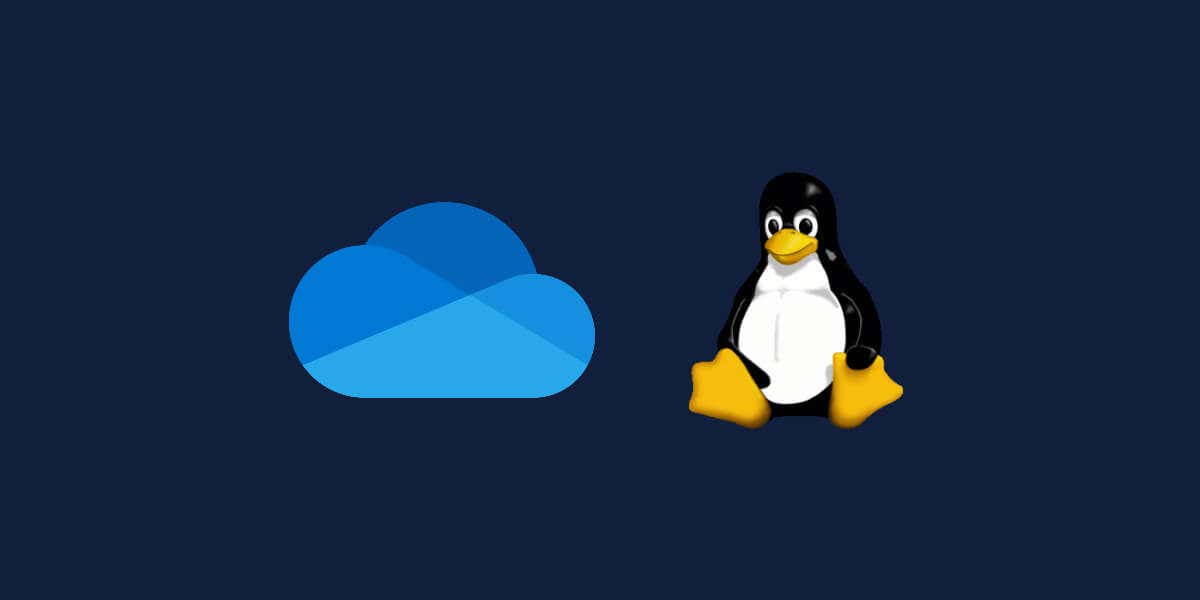
Voit käyttää esimerkiksi avoimen lähdekoodin epävirallista OneDrive-asiakasta Linuxille tai komentorivityökalua, kuten rclonea. Voit myös käyttää OneDrive-tiedostoja nopeasti verkkoselaimella.
Muista, että nämä ovat epävirallisia ratkaisuja. kokemuksesi saattaa vaihdella työkalun ja Linux-jakelun mukaan. Tästä huolimatta näiden vaihtoehtojen avulla voit integroida OneDriven Linux-työnkulkuun.
Epävirallisen OneDrive-asiakasohjelman käyttö Linuxille
Epävirallinen OneDrive-asiakasohjelma Linuxille mahdollistaa OneDriven käytön ja käytön Linux-järjestelmissä. Huomaa, että Microsoft ei tue tätä epävirallista asiakasohjelmaa millään tavalla – sinun on käytettävä sitä omalla vastuullasi.
Vaikka OneDrive-asiakassovellus Linuxille ei ole virallisesti tuettu, se on ilmainen, avoimen lähdekoodin ja hyvin ylläpidetty vaihtoehto Linux-käyttäjien käyttöön.
Epävirallisen OneDrive-asiakasohjelman asentaminen Linuxille
Noudata näitä ohjeita ladataksesi ja asentaaksesi Linuxin epävirallisen OneDrive-asiakkaan Debian-tai Ubuntu-pohjaiseen Linux-järjestelmään. Muut jakelut saattavat joutua noudata erilaisia ohjeita.
Avaa Linux-tietokoneesi pääte. Kirjoita seuraava terminaaliin lisätäksesi oikeat arkisto ja arkistoavaimet tarvittavien pakettien asentamista varten:
wget-qO – https://download.opensuse.org/repositories/home:/npreining:/debian-ubuntu-onedrive/xUbuntu_22.10/Release.key | gpg –dearmor | sudo tee/usr/share/keyrings/obs-onedrive.gpg >/dev/null Kun komento on suoritettu onnistuneesti, suorita tämä komento: echo “deb [arch=$(dpkg –print-architecture) signed-by=/usr/share/keyrings/obs-onedrive.gpg] https://download.opensuse.org/repositories/home:/npreining:/debian-ubuntu-onedrive/xUbuntu_22.10/./” | sudo tee/etc/apt/sources.list.d/onedrive.list 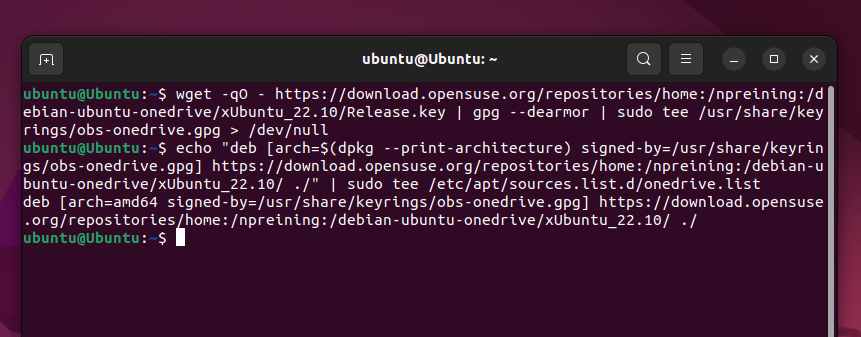 Päivitä paketinhallinta kirjoittamalla sudo apt update ja odota sen valmistumista. Kun paketinhallinta on päivitetty, suorita sudo apt install —no-install-recommends —no-install-suggests ldc onedrive terminaalissa ja odota sen valmistumista.
Päivitä paketinhallinta kirjoittamalla sudo apt update ja odota sen valmistumista. Kun paketinhallinta on päivitetty, suorita sudo apt install —no-install-recommends —no-install-suggests ldc onedrive terminaalissa ja odota sen valmistumista. 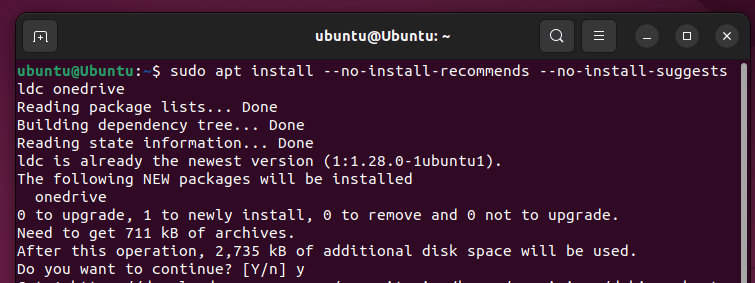 Jos kohtaat libphobos2-ldc-shared100-riippuvuusvirheen asennuksen aikana, suorita wget http://launchpadlibrarian.net/619487666/libphobos2-ldc-shared100_1.30.0-1_amd64.deb && sudo dpkg-i/libphobos2-ldc-shared106-4_1. se ensin ja toista sitten sudo apt install-komento.
Jos kohtaat libphobos2-ldc-shared100-riippuvuusvirheen asennuksen aikana, suorita wget http://launchpadlibrarian.net/619487666/libphobos2-ldc-shared100_1.30.0-1_amd64.deb && sudo dpkg-i/libphobos2-ldc-shared106-4_1. se ensin ja toista sitten sudo apt install-komento.
Asiakkaan määrittäminen ja käyttö
Tässä vaiheessa sinun pitäisi olla onnistuneesti asentanut epävirallisen Linux OneDrive-asiakasohjelman. Sinun on määritettävä se vieressä, jotta voit käyttää tiedostojasi.
Jos haluat suorittaa asiakkaan ensimmäisen kerran ja luoda oletusasetustiedoston, kirjoita terminaaliin onedrive. Sinua pyydetään käymään Microsoftin URL-osoitteessa todentamaan OneDrive-tilisi ja myöntämään siihen käyttöoikeus. Avaa URL-osoite verkkoselaimessa, kirjaudu sisään Microsoft-tunnistetiedoillasi ja myönnä tarvittavat käyttöoikeudet. 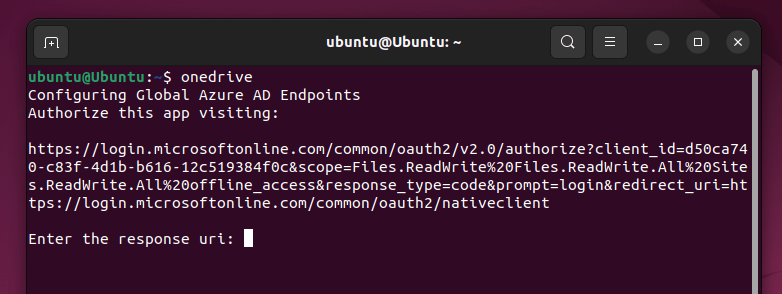 Lupien myöntämisen jälkeen näet tyhjän sivun. Kopioi URL-osoite, liitä se takaisin päätteeseen ja paina Enter-näppäintä.
Lupien myöntämisen jälkeen näet tyhjän sivun. Kopioi URL-osoite, liitä se takaisin päätteeseen ja paina Enter-näppäintä.  Asiakas ilmoittaa, jos onnistuit. Aloita synkronointi kirjoittamalla terminaaliin onedrive –synchronize. Tämän pitäisi alkaa synkronoida OneDrive-tiedostojasi paikalliseen kansioon (oletuksena ~/OneDrive). Sinun on annettava aikaa tämän prosessin valmistumiseen. Jos haluat asiakkaan toimivan taustalla, kirjoita ja suorita onedrive –monitor terminaalistasi.
Asiakas ilmoittaa, jos onnistuit. Aloita synkronointi kirjoittamalla terminaaliin onedrive –synchronize. Tämän pitäisi alkaa synkronoida OneDrive-tiedostojasi paikalliseen kansioon (oletuksena ~/OneDrive). Sinun on annettava aikaa tämän prosessin valmistumiseen. Jos haluat asiakkaan toimivan taustalla, kirjoita ja suorita onedrive –monitor terminaalistasi. 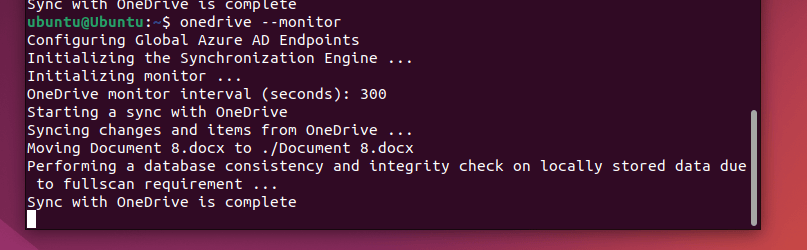
Lisätietoja asiakkaan ominaisuuksista ja asetuksista on osoitteessa asiakkaan viralliset asiakirjat GitHubissa.
OneDriven käyttäminen Linuxissa Rclonen avulla
rclone on tehokas avoimen lähdekoodin päätetyökalu tiedostojen synkronointiin ja siirtämiseen paikallisten tai etäjärjestelmien välillä Linux-tietokoneessa. Käyttämällä rclonea voit määrittää Linux-tietokoneesi sallimaan pääsyn OneDrive-tallennustilaan.
Jos haluat käyttää rclonea OneDriven kanssa Linuxissa, noudata näitä ohjeita.
Aloita lataamalla ja asentamalla Rclone Linux-järjestelmääsi. Löydät jakelusi asennusohjeet rclone-verkkosivustolta tai kirjoita sudo-v ; curl https://rclone.org/install.sh | sudo bash terminaaliin asentaaksesi sen nopeasti sen sijaan. 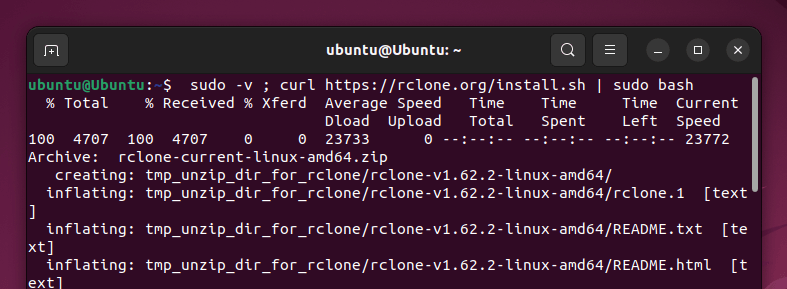 Kun Rclone on asennettu, kirjoita rclone config päätteeseen aloittaaksesi määritysprosessin. Luo uusi kaukosäädin valitsemalla pyydettäessä n-näppäin ja anna sitten OneDrive-kaukosäätimellesi nimi (kuten onedrive).
Kun Rclone on asennettu, kirjoita rclone config päätteeseen aloittaaksesi määritysprosessin. Luo uusi kaukosäädin valitsemalla pyydettäessä n-näppäin ja anna sitten OneDrive-kaukosäätimellesi nimi (kuten onedrive). 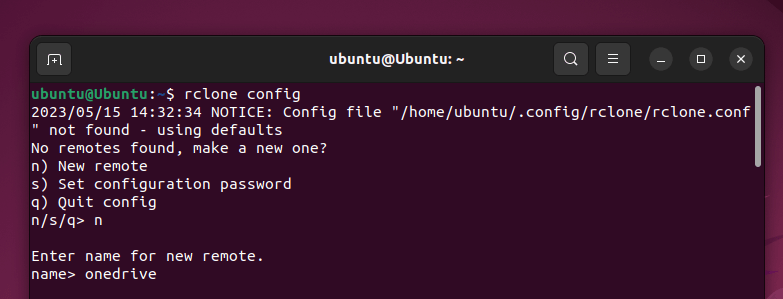 Etsi seuraavaksi tallennustilapalveluntarjoajan Microsoft OneDriven numero (yleensä 31), kirjoita se ja vahvista painamalla Enter.
Etsi seuraavaksi tallennustilapalveluntarjoajan Microsoft OneDriven numero (yleensä 31), kirjoita se ja vahvista painamalla Enter. 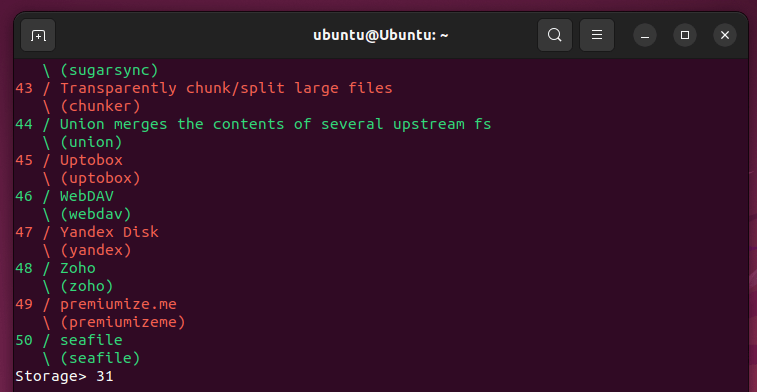 Jätä asiakastunnus ja asiakassalaisuus tyhjäksi ja paina Enter. Valitse todennusalue OneDrivelle (yleensä painamalla 1 ja Enter) ja valitse sitten n käyttääksesi todentamiseen tyypillistä asennusprosessia.
Jätä asiakastunnus ja asiakassalaisuus tyhjäksi ja paina Enter. Valitse todennusalue OneDrivelle (yleensä painamalla 1 ja Enter) ja valitse sitten n käyttääksesi todentamiseen tyypillistä asennusprosessia. 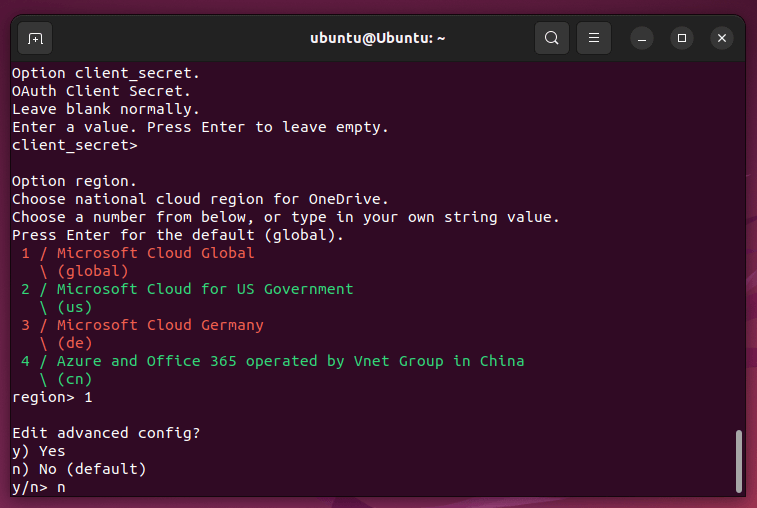 Avaa verkkoselain painamalla Y-painiketta pyydettäessä kirjautuaksesi sisään. Anna OneDrive-tilisi tiedot ja valtuuta Rclone käyttämään OneDrive-tiliäsi ja tallennustilaa noudattamalla näytön ohjeita.
Avaa verkkoselain painamalla Y-painiketta pyydettäessä kirjautuaksesi sisään. Anna OneDrive-tilisi tiedot ja valtuuta Rclone käyttämään OneDrive-tiliäsi ja tallennustilaa noudattamalla näytön ohjeita. 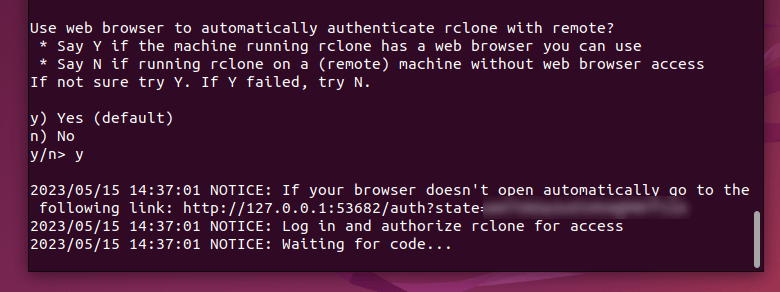 Kun määritys on valmis, sulje selain ja palaa päätelaitteeseen. Valitse OneDrive-kokoonpano – yleensä 1 OneDriven vakiokäyttöä varten. Jatka painamalla Enter-näppäintä.
Kun määritys on valmis, sulje selain ja palaa päätelaitteeseen. Valitse OneDrive-kokoonpano – yleensä 1 OneDriven vakiokäyttöä varten. Jatka painamalla Enter-näppäintä. 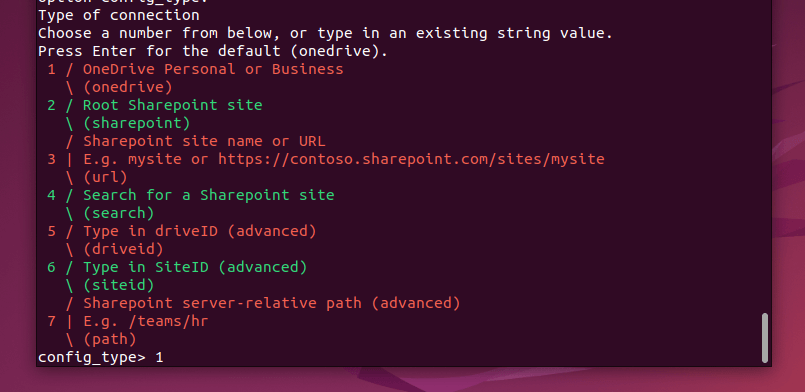 Valitse OneDrive-tunnuksesi tarjotuista vaihtoehdoista, yleensä painamalla 1 ja painamalla Enter-näppäintä.
Valitse OneDrive-tunnuksesi tarjotuista vaihtoehdoista, yleensä painamalla 1 ja painamalla Enter-näppäintä. 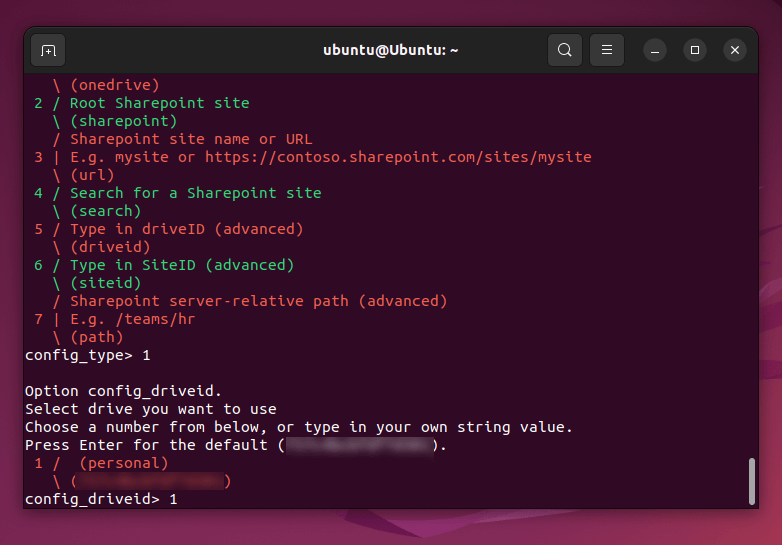 Vahvista painamalla y uudelleen.
Vahvista painamalla y uudelleen. 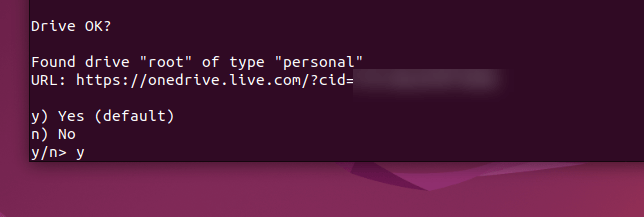 Tässä vaiheessa asetusten pitäisi olla valmis. Vahvista uudelleen painamalla Y ja tee siitä oletusasetus.
Tässä vaiheessa asetusten pitäisi olla valmis. Vahvista uudelleen painamalla Y ja tee siitä oletusasetus. 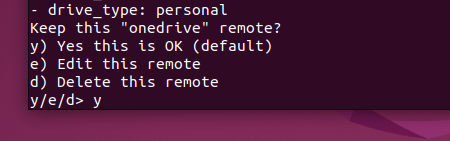 Poistu asetustyökalusta painamalla q. Voit käyttää rclone-komentoa OneDrive-tiedostojesi kanssa vuorovaikutuksessa. Jos haluat esimerkiksi luetella OneDrive-tilisi sisällön, suorita komento rclone ls onedrive: terminaalissasi.
Poistu asetustyökalusta painamalla q. Voit käyttää rclone-komentoa OneDrive-tiedostojesi kanssa vuorovaikutuksessa. Jos haluat esimerkiksi luetella OneDrive-tilisi sisällön, suorita komento rclone ls onedrive: terminaalissasi. 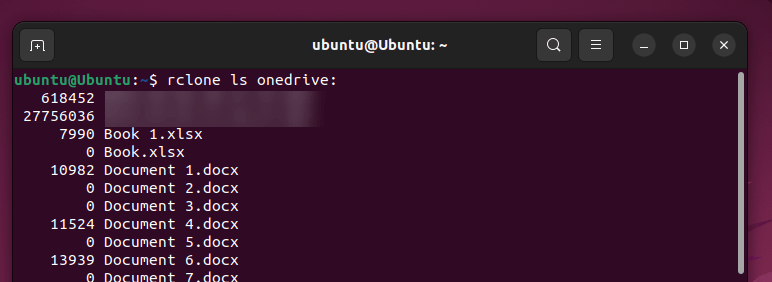 Voit ladata tiedoston OneDrive-tililtäsi suorittamalla terminaalissa komennon rclone copy onedrive:/polku/tiedostoon/polku/paikallinen/hakemisto. Korvaa/path/to polut tiedoston sijainnilla ja sijainnilla, johon haluat tallentaa tiedoston paikallisella tietokoneellasi. Lataa tiedosto OneDrive-tilillesi suorittamalla komento rclone copy/polku/paikallinen/tiedosto onedrive:/polku/etä/hakemisto. Korvaa/path/to polut tiedoston sijainnilla ja sijainnilla OneDrive-tallennustilassa, johon haluat ladata tiedoston.
Voit ladata tiedoston OneDrive-tililtäsi suorittamalla terminaalissa komennon rclone copy onedrive:/polku/tiedostoon/polku/paikallinen/hakemisto. Korvaa/path/to polut tiedoston sijainnilla ja sijainnilla, johon haluat tallentaa tiedoston paikallisella tietokoneellasi. Lataa tiedosto OneDrive-tilillesi suorittamalla komento rclone copy/polku/paikallinen/tiedosto onedrive:/polku/etä/hakemisto. Korvaa/path/to polut tiedoston sijainnilla ja sijainnilla OneDrive-tallennustilassa, johon haluat ladata tiedoston. 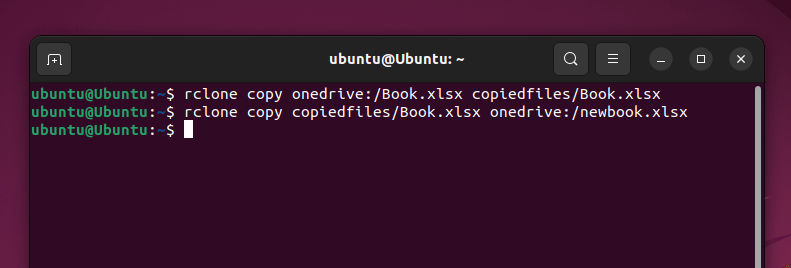 Voit myös käyttää rclone sync-komentoa synkronoimaan kaikki tiedostot OneDrive-tilisi ja paikallisen Linux-tiedostojärjestelmän välillä. Jos haluat esimerkiksi synkronoida kaikki OneDrive-tilisi tiedostot paikalliseen hakemistoon nimeltä ~/onedrive, suorita komento rclone sync onedrive: ~/onedrive. Synkronoi OneDrive-tililläsi oleva tietty hakemisto paikalliseen hakemistoon suorittamalla komento rclone sync onedrive:/polku/etä/hakemistoon/polku/paikalliseen/hakemistoon ja korvaa/polku/polut oikealla etä-ja paikalliset hakemistot.
Voit myös käyttää rclone sync-komentoa synkronoimaan kaikki tiedostot OneDrive-tilisi ja paikallisen Linux-tiedostojärjestelmän välillä. Jos haluat esimerkiksi synkronoida kaikki OneDrive-tilisi tiedostot paikalliseen hakemistoon nimeltä ~/onedrive, suorita komento rclone sync onedrive: ~/onedrive. Synkronoi OneDrive-tililläsi oleva tietty hakemisto paikalliseen hakemistoon suorittamalla komento rclone sync onedrive:/polku/etä/hakemistoon/polku/paikalliseen/hakemistoon ja korvaa/polku/polut oikealla etä-ja paikalliset hakemistot. 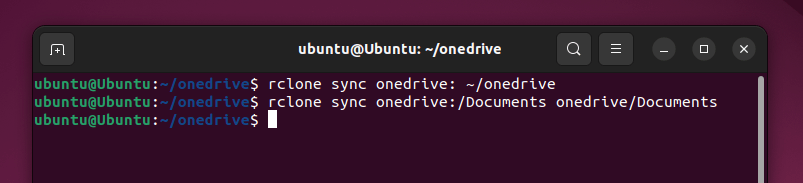
OneDriven käyttäminen Linuxissa verkkoselaimen avulla
Etkö halua asentaa lisäohjelmistoja? Voit käyttää OneDrive-tiedostojasi nopeasti Linux-tietokoneelta verkkoselaimen avulla.
Voit tehdä tämän käymällä OneDrive-sivustolla ja kirjautumalla sisään Microsoft-tililläsi. Kun kirjaudut sisään, näet OneDrive-tallennustilan kansioineen ja tiedostoineen. Voit ladata tiedostoja, lähettää uusia, poistaa kokonaisia tiedostoja tai kansioita tai luoda uusia Office-tiedostoja suoraan ja lisätä ne OneDrive-tallennustilaan.
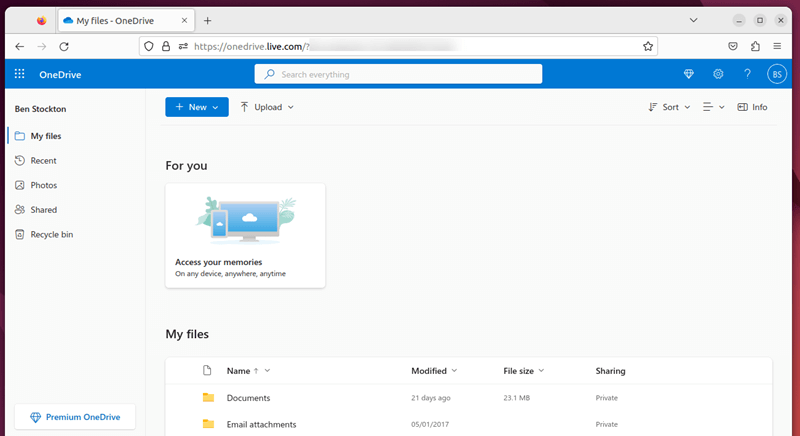
Sinä voi myös jakaa tiedostosi muiden kanssa valitsemalla tiedoston ja painamalla Jaa-painiketta.
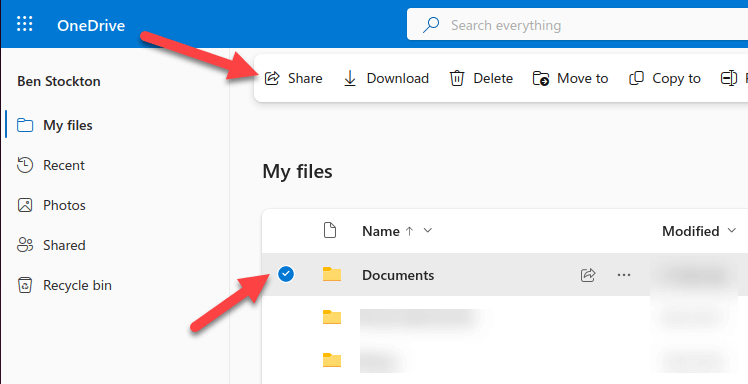
Muista, että OneDrive-verkkosivustolla oleviin tiedostoihin ja asiakirjoihin tehdyt muutokset synkronoidaan kaikkien muiden Microsoft-tiliisi yhdistettyjen laitteiden kanssa.
Linux-tiedostojesi hallinta
OneDriven käyttö Linuxissa voidaan suorittaa käyttämällä jotakin yllä olevista työkaluista (tai käyttämällä OneDrive-verkkosivustoa). Vaikka Microsoft ei tarjoa alkuperäistä OneDrive-sovellusta Linuxille, nämä vaihtoehdot tarjoavat samanlaisen kokemuksen.
Oletko huolissasi tiedostoistasi? Muista pitää tiedostojen varmuuskopioinnit automatisoituina, jotta tietosi pysyvät turvassa ja ajan tasalla. Ota huomioon mahdolliset OneDrive-synkronointiongelmat ja tarkista aina asetukset, jos kohtaat ongelmia.
